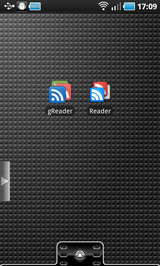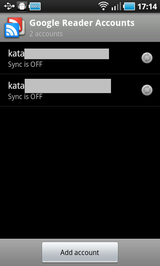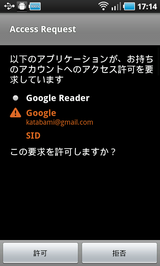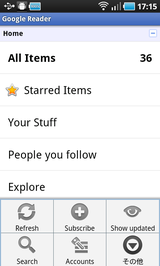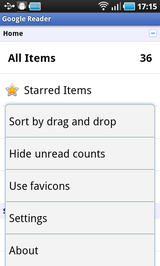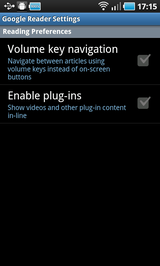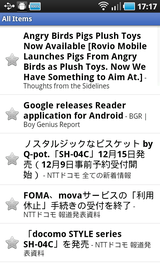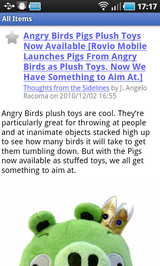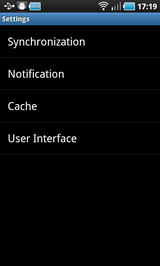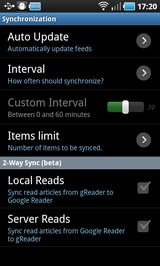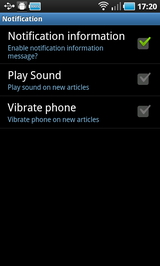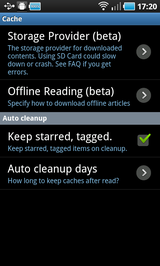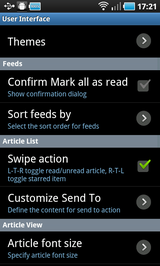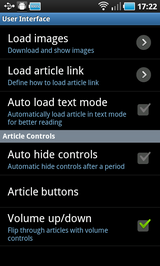出来立てホヤホヤ『Google Reader for Android』 VS いつも使ってる『gReader』。
Androidアプリって、Google本家がリリースするとどうなっちゃうんだろうって、いつも思っていて、昨日のミーティングでもそんな話や、ズバリのRSSリーダーの事とかの話をしていたばっかりのタイミングで、やーーーーっと、Google Reader for Androidがリリースというニュース。
スグダウンロードして、お試ししましたが。。。
あっ!『Google Readerのアンドロイド版、マルチアカウントで登場(海外速報部ログ)』
さすがの @google_1topi 佐藤さんです。先越されちゃいましたw
いや、私がこんな夕方に書いているという遅さなわけですが。
-
ということで、日頃使用しているgReaderとの対比・・・出たばっかで機能が足りていないGoogle Readerですから、これらを網羅してね!っていう意味合いで。
佐藤さんのブログにもありましたが、検索でサクッと見つける事ができないので、Androidマーケット→ダウンロード履歴→Googleのアプリを見つけて選択→概要ページを開き、『アプリケーションをもっと見る』から、まだインストールしていないGoogleのアプリを探すというやり方をしています。(デベロッパー毎のブックマークとかできれば良いのにといつも思いますが、そのうち、PCと連携してくれるようなので、Android端末側のインターフェイスは我慢しておくか、という感じですね。)
さておき、起動すると複数アカウントをAndroid端末に登録していると自動的に表示してくれます。 Google Readerを使っているアカウント、あるいはここで使いたいアカウントを選択し、アクセス許可を選択します。
ログイン後の画面→設定メニューを開き→その他を選択→Settingsを選択。
あれっ、これしかないのねー。
ボリュームキーでの操作は、『Volume key navigation』をオンに。
仕方ないので、一覧から、コンテンツを選択して表示。
上から2件目にGoogle ReaderのニュースがあるのにあえてAngry Birdsを開いたり・・・フツーですね。
-
最初は省いて、『Settings』→『Synchronization』の豊富なメニュー。 Auto Updateは、Wi-Fi接続時のみか、などの設定が可能で、さらにサーバサイド・端末サイドでの既読同期も設定できます。 『Notification』も昨日は3つですが独立したメニューとして。
『Cache』は、保存先の変更(端末内かSDか)、自動的に端末ローカルから削除する日数などを設定可能。
『User Interface』は、画面スワイプ時のアクション、フォントサイズ、
Google Reader にもついてるボリュームキーでの操作のオンオフしたり
・
・
・
こんな感じで、Google Readerha、今後のバージョンアップによる基本機能の充実(多機能化)に期待したいと思います。
-